Om du använder Windows 11 kanske du vet att menyn Sök visar alla dina senaste sökningar. När du för muspekaren över sökikonen i Aktivitetsfältet visar den dina tidigare sökfrågor.
Funktionen är användbar eftersom den låter dig utföra föregående sökning utan att öppna sökmenyn och skriva samma fråga igen. Även om det är en fantastisk funktion, är den inte avsedd för alla.
Om andra familjemedlemmar använder din PC/laptop kanske du inte vill att de ska se vilka appar eller filer du har sökt tidigare. Detta kan vara ett integritetsproblem för många användare, och om du är en av dem kan du enkelt inaktivera det på din Windows 11-dator.
2 sätt att inaktivera senaste sökningar på Windows 11
Den här artikeln kommer att dela en steg-för-steg-guide om hur du inaktiverar senaste sökningar på Windows 11-sökmenyn. Detta kommer också att inaktivera den senaste sökikonhistoriken i Windows 11 Aktivitetsfältet. Så, låt oss börja.
1) Så här inaktiverar du senaste sökningar på Windows 11 sökmeny
Vi kommer att använda appen Windows 11 Inställningar för att inaktivera de senaste sökningarna med den här metoden. Här är vad du behöver göra.
1. Först och främst klickar du på Windows 11 Start-knappen och väljer Inställningar.
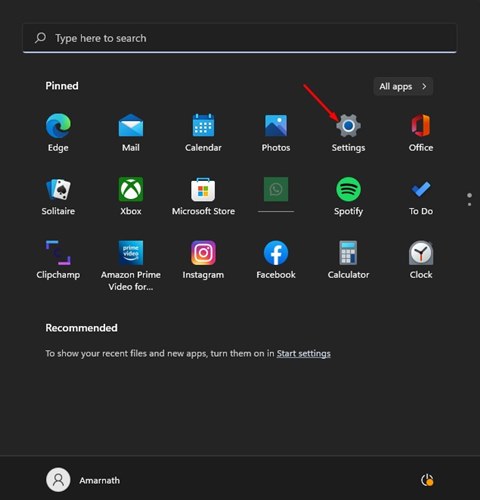
2. På sidan Inställningar klickar du på alternativet Sekretess och säkerhet.
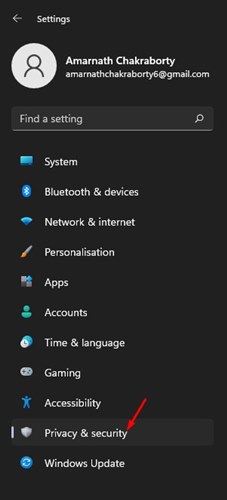
3. Bläddra nedåt i den högra rutan och klicka på sökbehörigheterna.
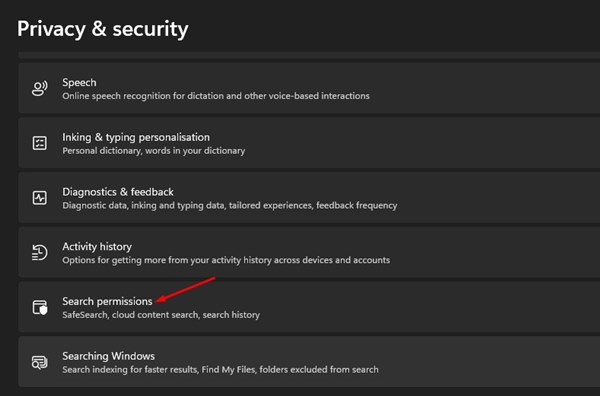
4. På skärmen Sökbehörigheter bläddrar du ned till avsnittet Historik. Stäng sedan av växeln för sökhistorik på den här enheten.
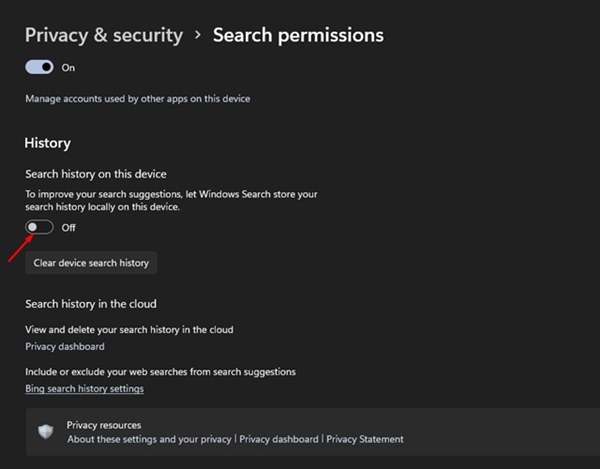
5. Detta kommer att inaktivera sökhistoriken. Om du vill rensa din befintliga enhetssökhistorik klickar du på knappen Rensa enhetens sökhistorik.
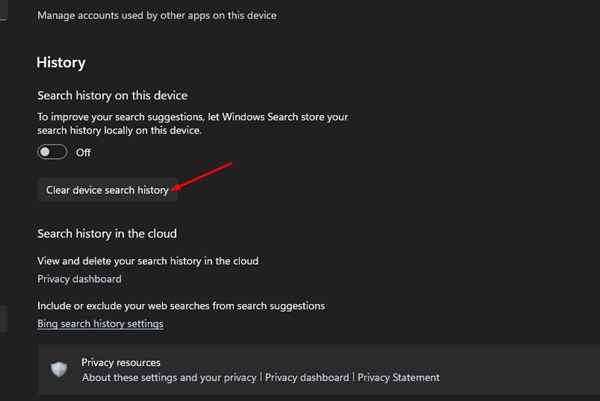
Det är allt! Du är färdig. Så här kan du inaktivera sökhistorik på din Windows 11-enhet.
2) Hur man inaktiverar historik för ikoner för senaste sök
Om du vill inaktivera den senaste sökikonhistoriken i Windows 11 Aktivitetsfältet måste du följa den här guiden. Så här inaktiverar du den senaste sökhistoriken i sökikonen i Windows 11 Aktivitetsfältet.
1. Först av allt, klicka på Windows 11 Start-menyn och välj Inställningar.
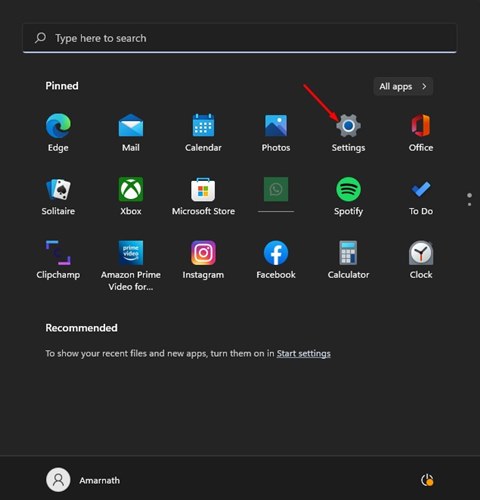
2. I appen Inställningar klickar du på fliken Personalisering i den vänstra rutan.
![]()
3. Rulla ned och klicka på aktivitetsfältets beteenden till höger.
![]()
4. På den utökade menyn avmarkerar du alternativet “Visa senaste sökningar när jag håller muspekaren över sökikonen.”
![]()
Det är allt! Du är färdig. Detta kommer att dölja de senaste sökningarna på sökikonen i Windows 11 Aktivitetsfältet.
Så det här är hur du kan inaktivera den senaste sökhistoriken i Windows 11 PC/Laptop. Så här kan du förhindra att Windows 11:s sökmeny och sökikonen visar dina tidigare sökfrågor. Om sökhistoriken fortfarande visas på sökmenyn och sökikonen måste du starta om datorn.